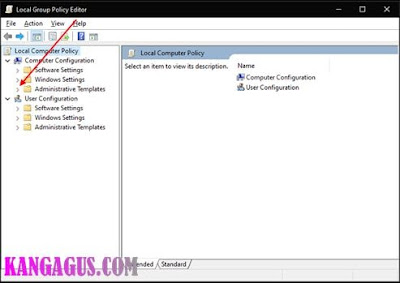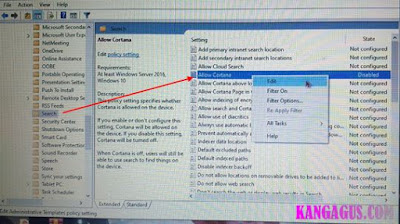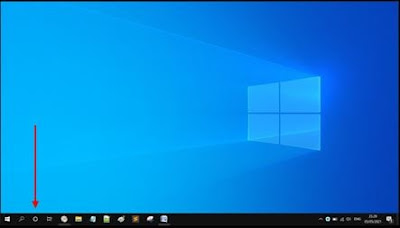Salah satu fitur terbaru yang berada di windows 10 adalah penambahan fitur cortana. Bagi anda yang masih belum mengenal jauh dengan fitur ini mungkin masih terasa sangat asing.
Cortana merupakan asisten pribadi yang dikembangkan oleh Microsoft, kini hadir di perangkat komputer windows 10.
Dengan fitur ini anda dapat menggunakannya untuk mengatur pengingat, mencari file, mencari informasi di internet, membuka pengaturan di windows 10, dan sebagainya.
Untuk menggunakan fitur ini anda harus menggunakan suara anda untuk berbicara kepada cortana. Contohnya sederhana, seperti kata sapaan untuk cortana “Hai Cortana” dan kata perintah lainnya yang pastinya menggunakan bahasa inggris.
Untuk dapat menggunakan cortana, pastikan fitur ini telah aktif, jika anda mendapati cortana di windows 10 belum aktif, anda dapat mengikuti langkah-langkah di bawah ini untuk mengaktifkannya.
1. Pertama silahkan anda buka jendela Run, dengan cara menekan tombol windows + R pada keyboard secara bersamaan atau anda juga dapat membukanya dengan cara klik kanan start menu lalu kemudian pilih Run.
2. Setelah jendela Run terbuka, silahkan anda ketikkan "gpedit.msc" pada kolom pencarian, lalu kemudian klik OK.
3. Setelah itu akan terbuka jendela Local Group Policy Editor, disini silahkan anda pilih/klik tanda pada Administrative Templates.
4. Lalu kemudian, silahkan anda pilih/klik tanda pada Windows Components.
5. Setelah itu, silahkan anda scroll kebawah untuk menemukan folder Search. Lalu kemudian klik folder tersebut.
6. Setelah folder Search terbuka, anda dapat melihatnya di sebelah kanan, silahkan anda klik kanan pada Allow Cortana, lalu kemudian pilih Edit.
7. Maka akan terbuka jendela Allow Cortana, nah dari sini anda dapat mengaktifkan cortana dengan memilih opsi Enabled setelah itu klik Apply dan OK. Lalu kemudian anda dapat merestart komputer windows 10 anda.
8. Maka kini cortana telah aktif di komputer windows 10, dengan tampilnya ikon cortana di taskbar, dan cortana pun siap untuk digunakan.
Selesai, demikianlah cara mengaktifkan cortana di windows 10. Terimakasih telah berkunjung di blog kangagus semoga bermanfaat.